
หากคุณเป็นเจ้าของเครื่องพกพา Mac และต้องการตรวจสอบและจัดการการใช้งานแบตเตอรี่ของคุณ รวมถึงติดตามเวลาในการชาร์จและคอยดูเปอร์เซ็นต์แบตเตอรี่ คำแนะนำนี้จะเป็นประโยชน์อย่างมาก ด้วยการทำความเข้าใจพฤติกรรมการชาร์จของคุณ คุณจะสามารถปกป้องสุขภาพของแบตเตอรี่ Mac ของคุณได้อย่างมีประสิทธิภาพ และรับประกันอายุการใช้งานที่ยาวนาน
สามารถดูได้ในการตั้งค่าแบตเตอรี่
เมื่อเวลาผ่านไป ความจุแบตเตอรี่ของโน้ตบุ๊ก Mac จะลดลงตามธรรมชาติ ส่งผลให้ความสามารถในการกักเก็บพลังงานลดลง การเสื่อมสภาพทีละน้อยนี้เป็นลักษณะเฉพาะของเทคโนโลยีแบตเตอรี่ ซึ่งจำเป็นต้องเปลี่ยนใหม่ในที่สุด อย่างไรก็ตาม การทำความเข้าใจและปรับพฤติกรรมการชาร์จของเราให้เหมาะสมสามารถยืดอายุการใช้งานของแบตเตอรี่ได้อย่างมีนัยสำคัญ ทำให้เราสามารถยืดอายุความทนทานของแบตเตอรี่ได้สูงสุดเท่าที่จะเป็นไปได้
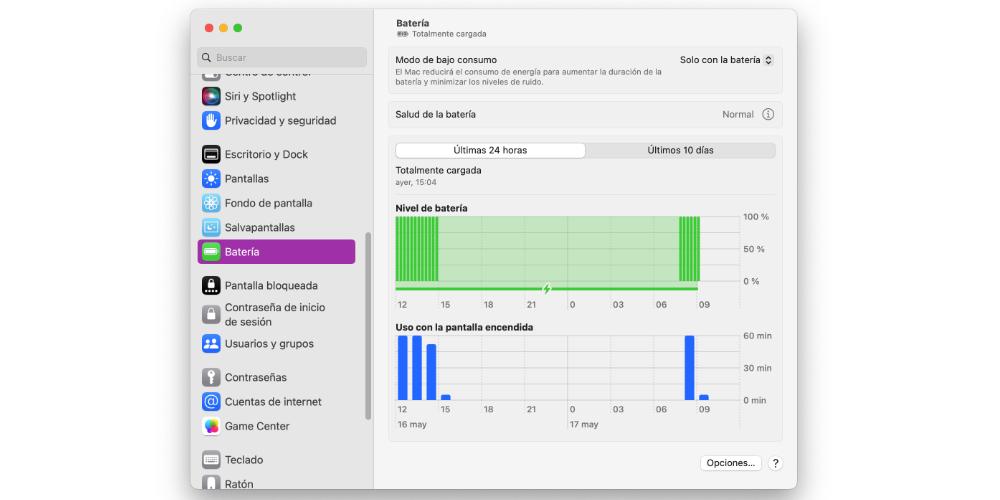
เพื่อให้บรรลุเป้าหมายนี้ แนวทางที่มีประสิทธิภาพสูงคือการติดตามระยะเวลาการใช้งานคอมพิวเตอร์อย่างถูกต้องโดยใช้พลังงานจากแบตเตอรี่เท่านั้น อย่างไรก็ตาม Mac ให้มากกว่าข้อมูลนี้ มีแผงข้อมูลที่สะดวกซึ่งมีรายละเอียดต่อไปนี้:
1. เปอร์เซ็นต์พลังงานแบตเตอรี่และเส้นโค้งการสึกหรอในแต่ละชั่วโมงของวัน
2. ชั่วโมงที่คอมพิวเตอร์ใช้พลังงานแบตเตอรี่
3. ชั่วโมงที่คอมพิวเตอร์รักษาระดับแบตเตอรี่ให้สม่ำเสมอ
4. ระยะเวลาที่คอมพิวเตอร์ใช้ในการชาร์จ
5. เวลาเปิดหน้าจอในแต่ละชั่วโมงของวัน
ชุดข้อมูลที่ครอบคลุมนี้ไม่จำกัดเฉพาะการใช้งาน 24 ชั่วโมงที่ผ่านมา ในความเป็นจริง แผงข้อมูลประวัติช่วยให้เราสามารถเข้าถึงข้อมูลนี้ได้ถึง 10 วันที่ผ่านมา ด้วยเหตุนี้ เราจึงสามารถเข้าถึงข้อมูลทั้งหมดเพื่อประเมินรูปแบบการชาร์จของเราและตรวจสอบระดับการคายประจุของแบตเตอรี่ได้อย่างมีประสิทธิภาพ
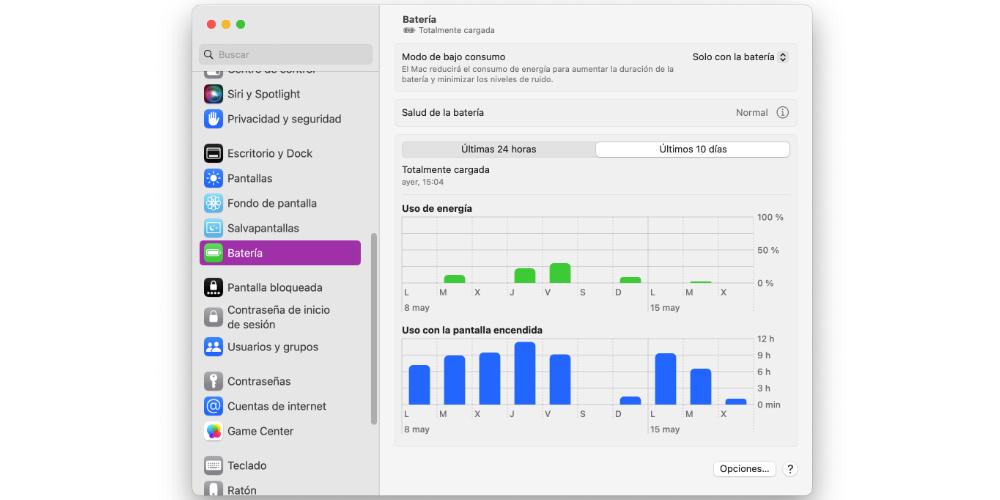
เมื่อเรา MacBookแบตเตอรี่อยู่ในสถานะที่เหมาะสม เราสามารถสังเกตเห็นเส้นโค้งที่นุ่มนวลขึ้นซึ่งแสดงถึงอัตราการสึกหรอ ในทำนองเดียวกัน หากเราใช้คอมพิวเตอร์อย่างสม่ำเสมอในขณะที่เชื่อมต่อกับแหล่งจ่ายไฟ เส้นโค้งอาจแสดงการเปลี่ยนแปลงเพียงเล็กน้อยหรือค่อนข้างคงที่ ในทางกลับกัน หากแบตเตอรี่มีสภาพไม่ดี เราอาจสังเกตเห็นการคายประจุสูงสุดอย่างฉับพลัน การชาร์จที่ผิดพลาด และความสามารถในการเก็บพลังงานลดลงเมื่อเทียบกับประสิทธิภาพก่อนหน้า ข้อสังเกตเหล่านี้ให้ข้อมูลเชิงลึกที่มีค่าเกี่ยวกับสภาพของแบตเตอรี่ และช่วยให้เราประเมินได้ว่าจำเป็นต้องซ่อมแซมหรือเปลี่ยนแบตเตอรี่หรือไม่
วิธีตรวจสอบสภาพแบตเตอรี่ MacBook ของคุณ
สุขภาพแบตเตอรี่ทำหน้าที่เป็นตัวบ่งชี้ที่ใช้โดย Apple เพื่อประเมินสภาพร่างกายและความสามารถในการกักเก็บพลังงานของแบตเตอรี่ในอุปกรณ์ต่างๆ หากต้องการเข้าถึงข้อมูลนี้ เราสามารถอ้างอิงจากเมนูเดิมที่กล่าวถึงก่อนหน้านี้และไปที่แบตเตอรี่ สุขภาพ ส่วน. หากแบตเตอรี่อยู่ในสภาพดี จะแสดงข้อความว่า “ปกติ” อย่างไรก็ตาม หากแบตเตอรี่มีการสึกหรออย่างมาก ข้อความระบุความจำเป็นในการซ่อมแซมจะแสดงขึ้น ในกรณีดังกล่าว ตัวเลือกที่แนะนำคือขอความช่วยเหลือจากบริการด้านเทคนิคอย่างเป็นทางการของ Apple หรือร้านซ่อมที่ได้รับอนุญาต